windows11插入耳机没有声音怎么办 windows11插入耳机没有声音解决方法
更新日期:2023-05-04 08:49:25
来源:互联网
windows11插入耳机没声音怎么办?windows11已经推出很久了,虽然是最新的系统但是在优化上面仍然少不了小问题,很多小伙伴在使用的时候发现自己的电脑在使用的时候把耳机插入电脑没有任何声音,那遇到这种情况要怎么解决呢?下面我们一起来看解决方法。
windows11插入耳机没声音解决方法
方法一:
1.进入电脑桌面后在开始菜单打开设置

2.点击设置页面左边‘声音’选项
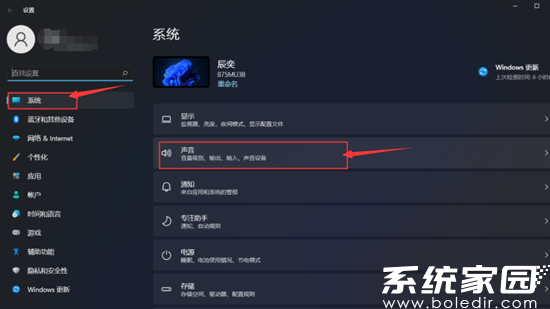
3.进入声音选项后选择我们的‘耳机’作为输出设备即可
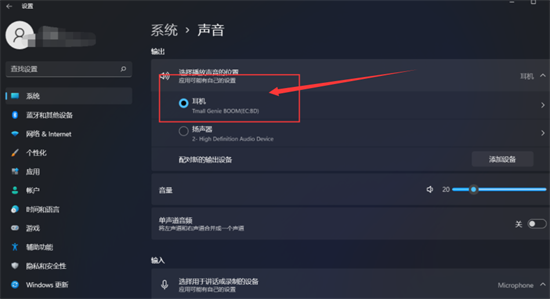
方法二:
1.在开始菜单上搜索‘控制面板’单击打开
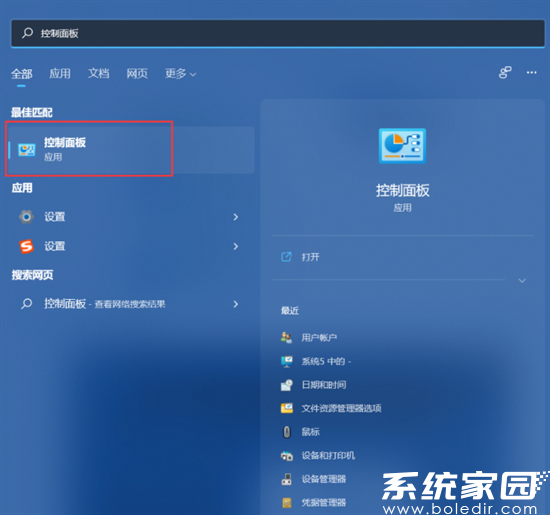
2.将控制面板的查看方式修改为‘大图标’,然后点击出现的‘Realtek高清晰音频管理器’
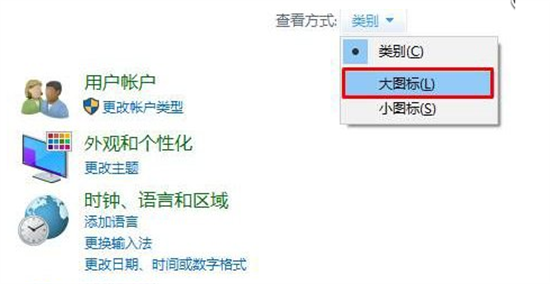
3.进入后点击右下角的工具图标勾选‘禁用前面板插孔检测’点击确定即可
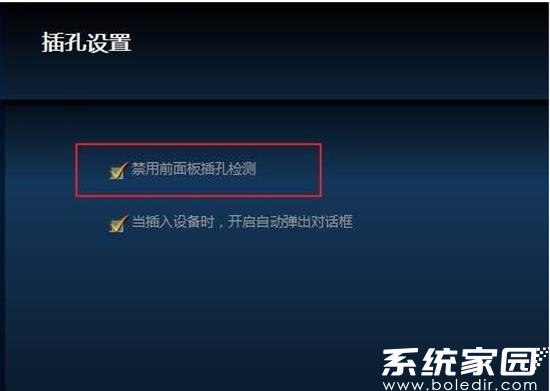
以上就是windows11插上耳机没声音怎么办的两种解决方法,感谢持续关注本站!
常见问题
- 知乎小说免费阅读网站入口在哪 知乎小说免费阅读网站入口分享365438次
- 知乎搬运工网站最新入口在哪 知乎盐选文章搬运工网站入口分享218665次
- 知乎盐选小说免费网站推荐 知乎盐选免费阅读网站入口分享177209次
- 原神10个纠缠之缘兑换码永久有效 原神10个纠缠之缘兑换码2024最新分享96861次
- 羊了个羊在线玩入口 游戏羊了个羊链接在线玩入口70746次
- 在浙学网页版官网网址 在浙学官方网站入口66419次
- 王者荣耀成年账号退款教程是什么?王者荣耀成年账号可以退款吗?64796次
- 地铁跑酷兑换码2024永久有效 地铁跑酷兑换码最新202458573次
- paperpass免费查重入口58502次
- 蛋仔派对秒玩网址入口 蛋仔派对秒玩网址入口分享57697次

